Har du tagit grymma semesterfoton och vill ta dem till nästa nivå med bildredigering? Med rätt teknik och de verktyg som finns tillgängliga kan du förvandla dina bilder till små konstverk. Den här guiden leder dig steg för steg genom användningen av radialfilter och pensel i bildredigering. Här lär du dig hur du gör lokala justeringar för att göra dina foton mer levande och intensivare.
Viktigaste insikterna
- Använd lokala justeringar för att optimera specifika bildområden.
- Radialfilter möjliggör riktad bearbetning av detaljer och färger.
- Arbeta med närvaro, exponering och klarhet för att uppnå imponerande resultat.
Steg-för-steg-guide
1. Grundjustering och applicera ett preset
Starta din bildredigering med ett förinställt preset som utgör basen för de senare justeringarna. Det förenklar starten och sparar tid. Öppna din bild och applicera presetet på fotot. Det ger din bild omedelbart en tilltalande look och gör de efterföljande justeringarna enklare.
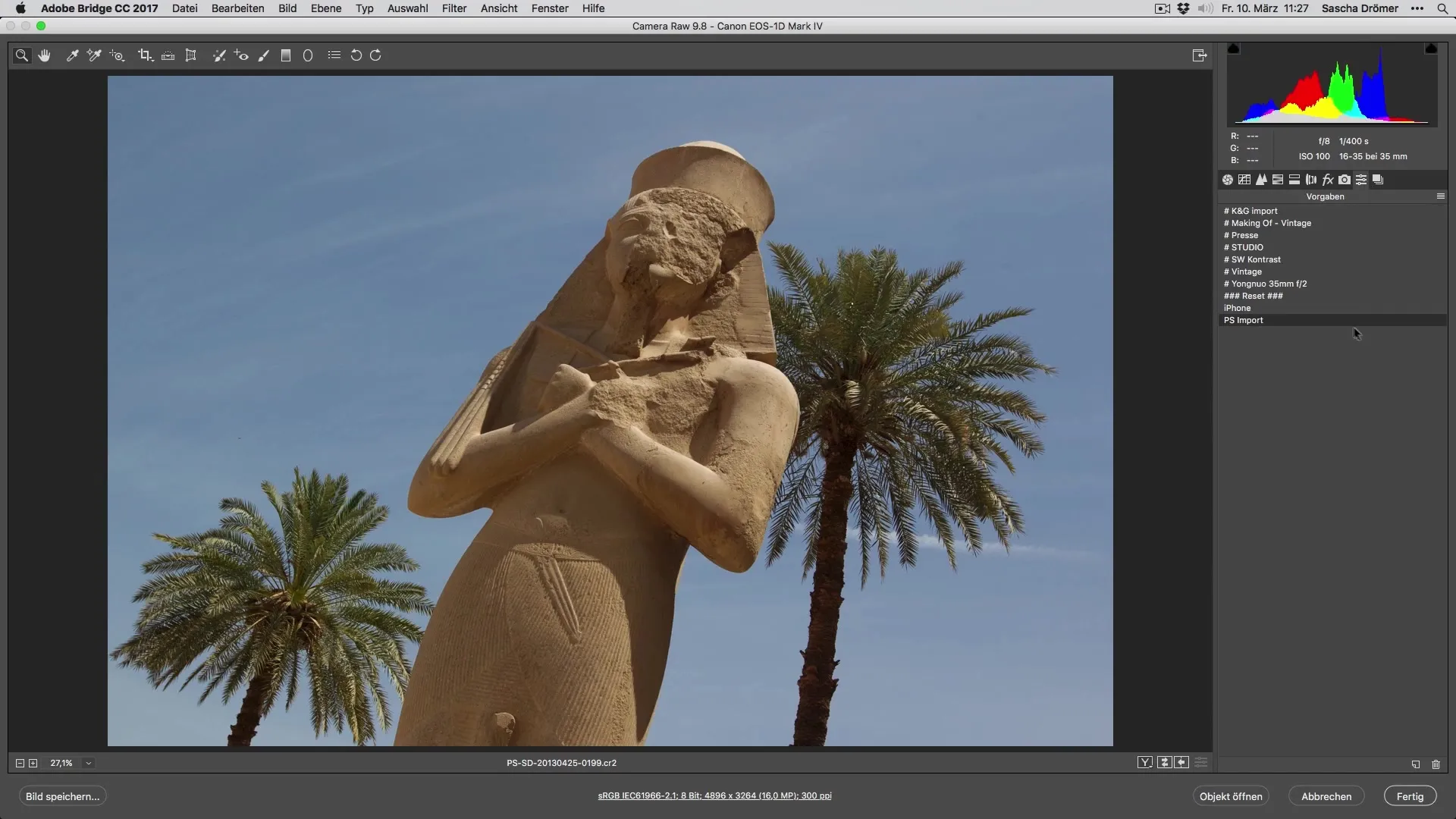
2. Optimera färgerna i himlen
En viktig aspekt i många semesterbilder är himlen. Gå till HSL-panelen (Hue, Saturation, Luminance) och aktivera de selektiva korrigeringarna. Minska luminansen för blått, öka mättnaden och justera färgtonen vid behov för att få en mer intensiv himmel. Dessa steg bidrar till att göra himlen mer levande och uttrycksfull.
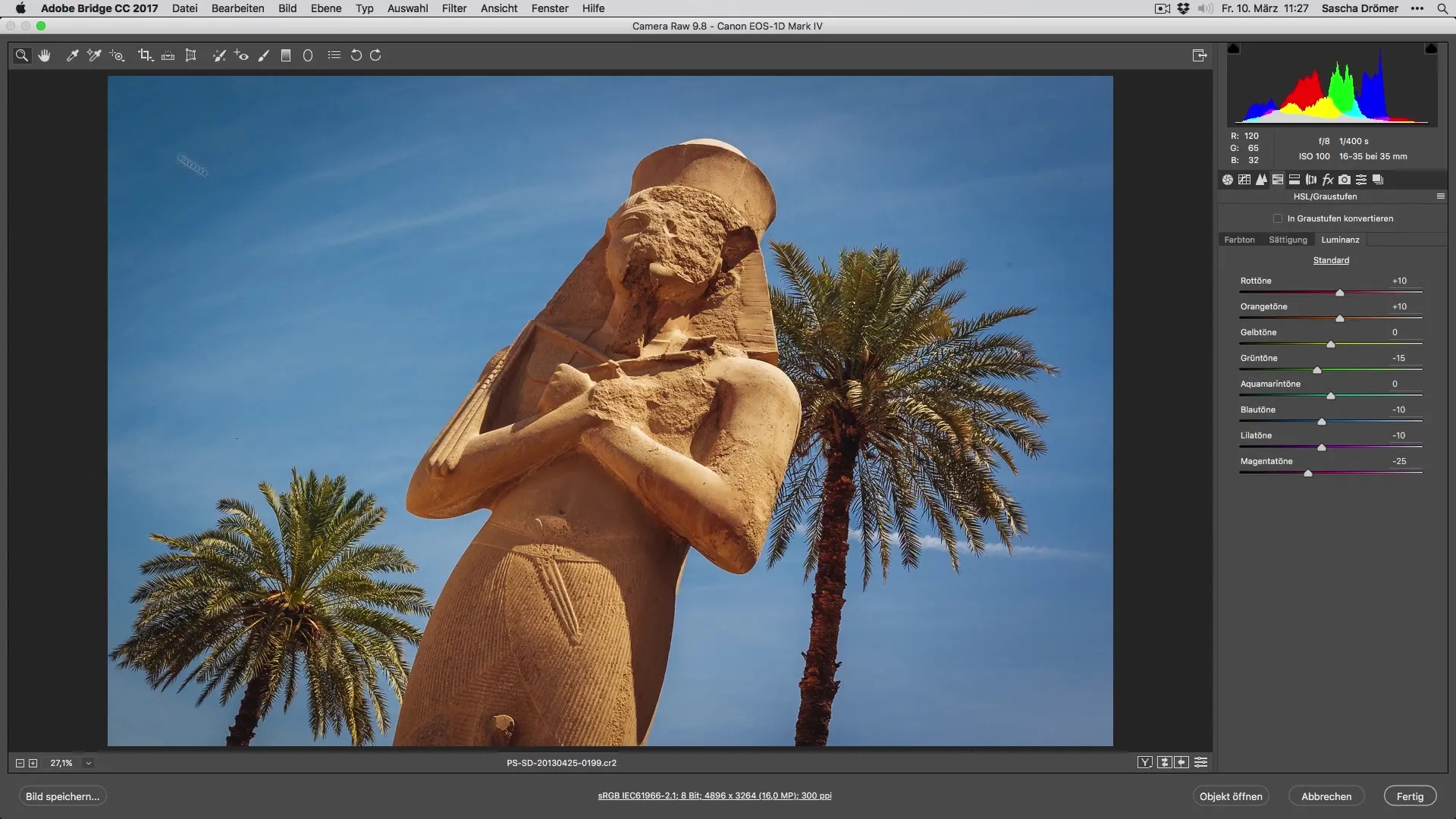
3. Detaljförbättring med radialfilter
Nu används radialfiltret. Dra ett radialfilter över det område du vill betona, till exempel en skulptur eller detaljer i bilden. Istället för att ändra färgtoner, fokusera på att öka klarheten. På så sätt kommer strukturerna bättre fram och din bild ser mer dynamisk ut.
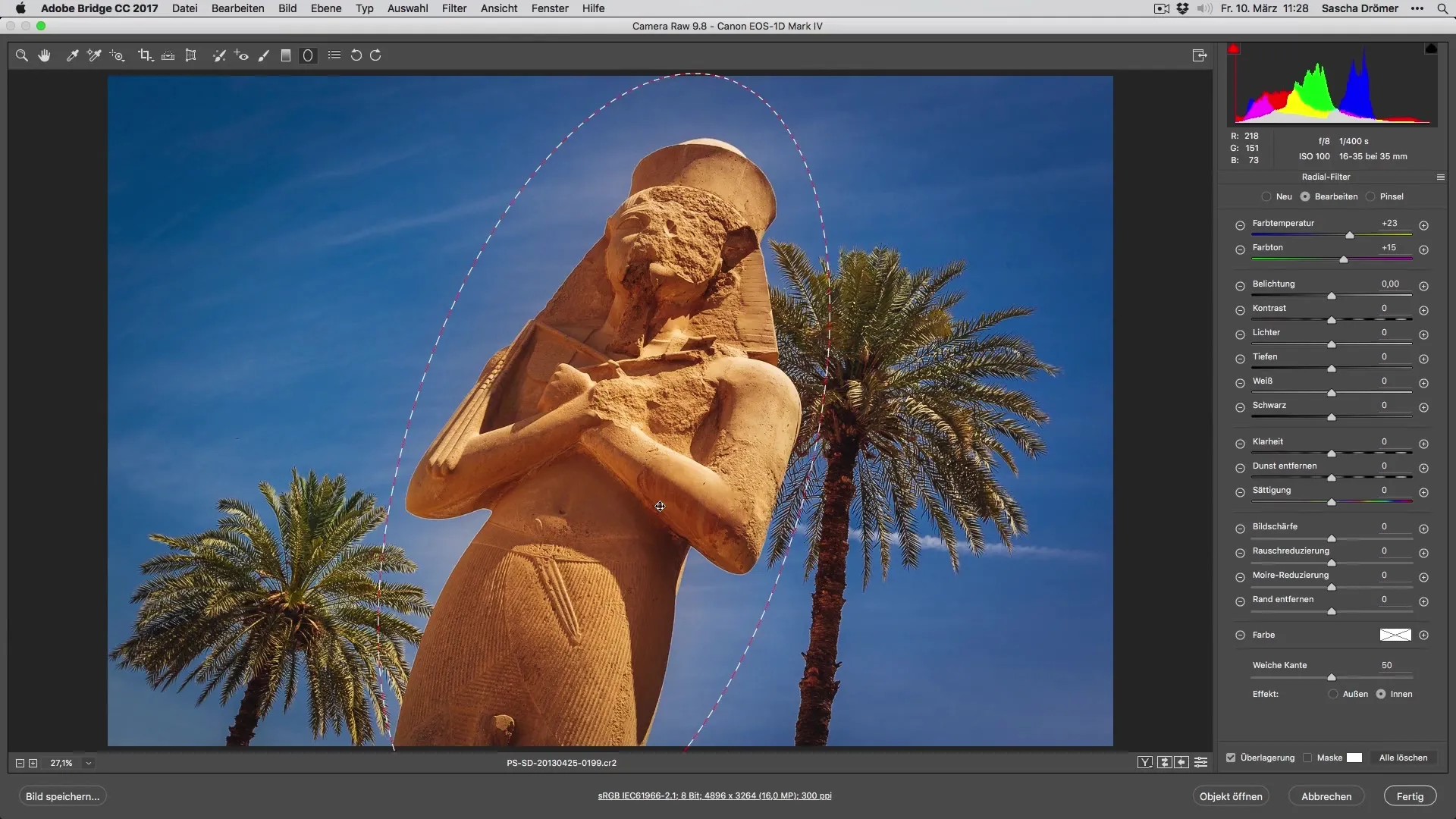
4. Gör mättnadsjusteringar
För att intensifiera färger, som palmträdens gröna nyanser, gå till mättnadssektionen. Justera mättnaden för grönt för att framhäva färgernas naturlighet och livfullhet. Experimentera med värdena tills du är nöjd med resultatet.
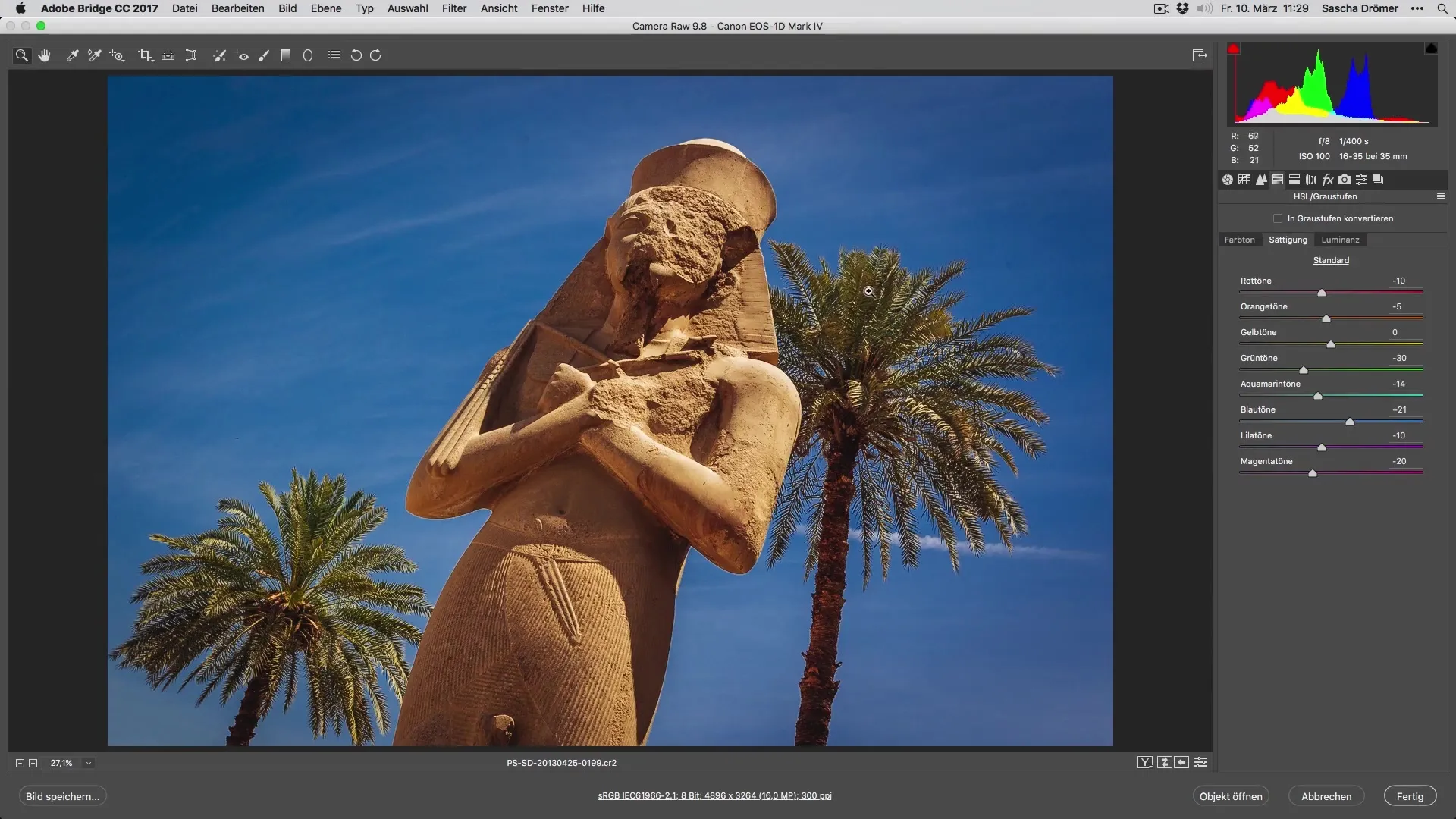
5. Ta bort sensorfläckar
Innan du slutför bilden, kontrollera om det finns några sensorfläckar. Dessa kan störa helhetsintrycket. Använd reparationsverktyget för att ta bort dem snabbt och enkelt. Välj de berörda områdena och låt programvaran göra jobbet. På så sätt blir din bild mycket renare.
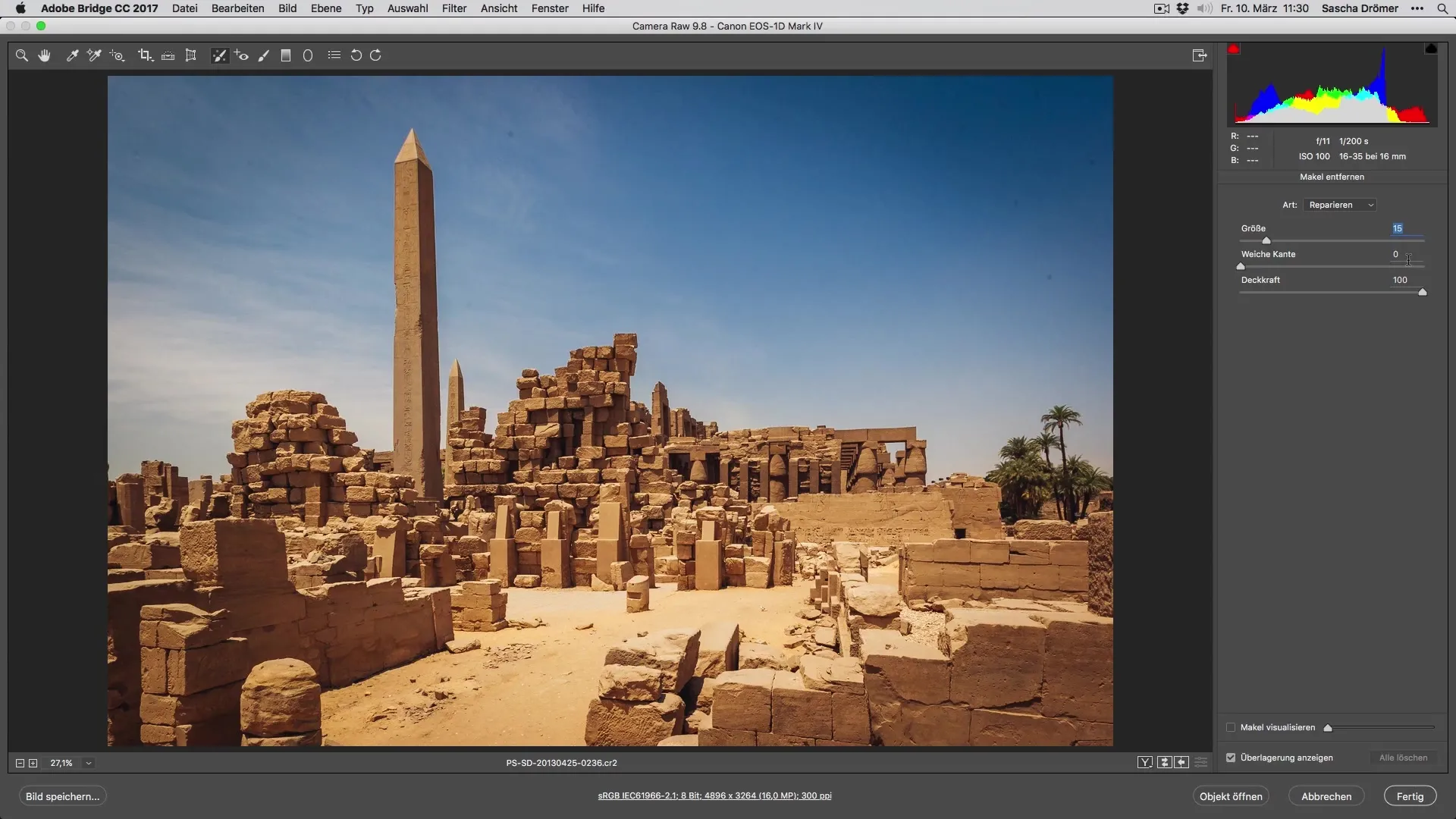
6. Finjustering av exponeringen
Till sist bör du justera bildens allmänna exponering. Sänk exponeringen lite för att dämpa överdrivet ljusa områden och öka kontrasten. Kontrollera himlens ljusstyrka och justera mättnad och färgton igen för att uppnå det optimala resultatet.
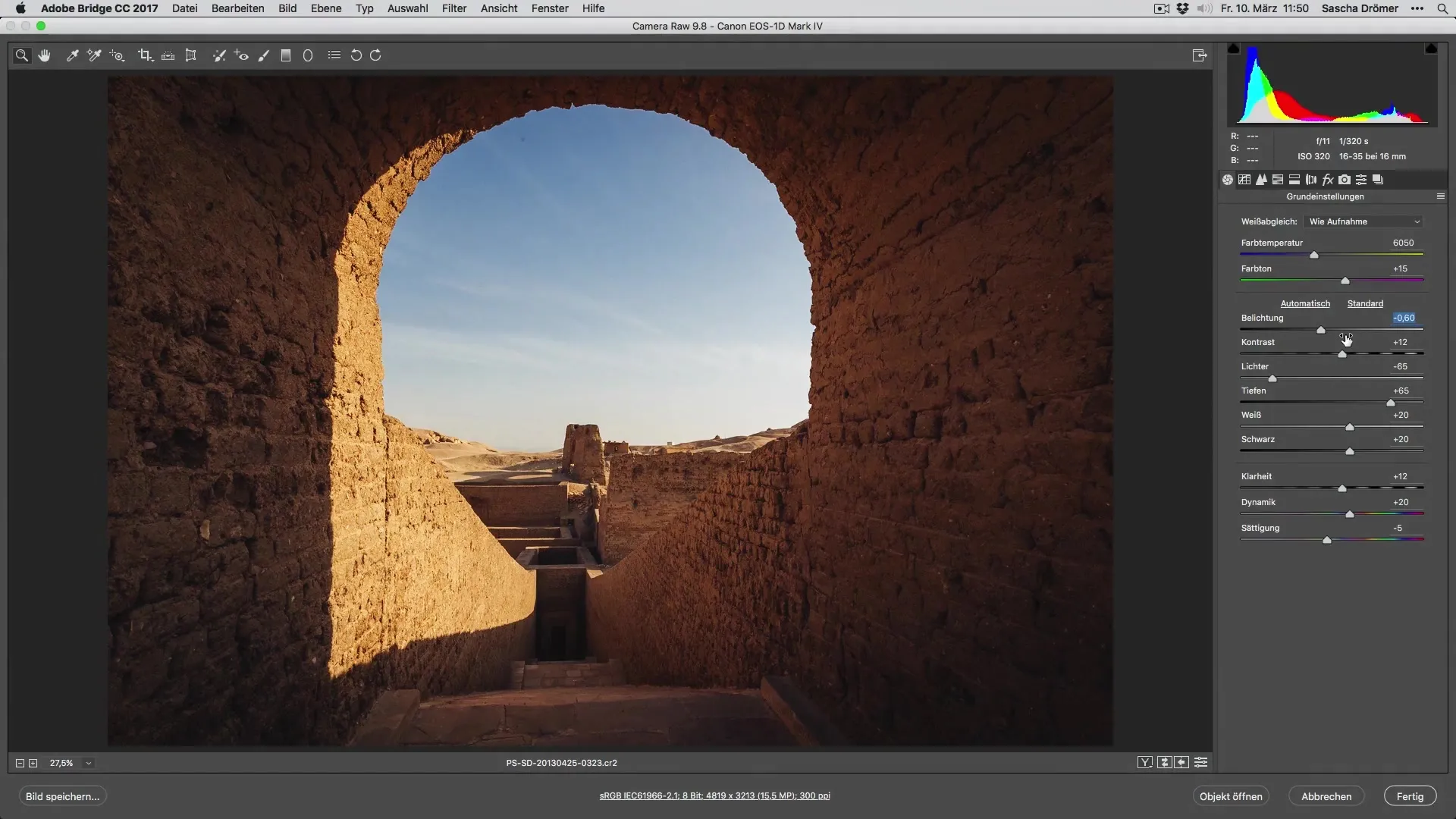
Sammanfattning – optimalt utveckla semesterfoton: tekniker och verktyg
I den här guiden har du lärt dig hur du genom riktade justeringar med radialfilter och andra verktyg uppnår imponerande resultat i bildredigering. Du kan maximera potentialen i dina semesterfoton genom färg, klarhet och exponering. Nu är det upp till dig att visa upp dina redigerade bilder och skapa rätt wow-effekt!
Vanliga frågor
Hur applicerar jag ett preset i Lightroom?Du kan enkelt välja ett preset och applicera det på din bild genom att klicka på det.
Kan jag ångra justeringar?Ja, alla ändringar i Lightroom är icke-destruktiva, du kan alltid återgå till ursprungsversionen.
Hur redigerar jag flera bilder samtidigt?Du kan applicera ett preset på alla valda bilder för att spara tid.


